OpenOffice(オフィスソフトの大本命) インストール ガイド
オープンソースソフト OpenOfficeのインストール
OpenOfficeは無償のオフィスソフトです。
難易度は2です。手順どおりやれば、それほど難しくありません。
準備
Javaをインストールします。
1.ダウンロード
1-1.アクセス
URL
http://www.forest.impress.co.jp/lib/offc/document/offcsuite/openoffice.html
アクセスします。
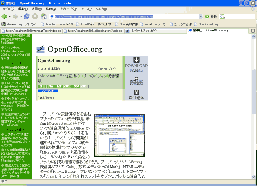
1-2.ファイルを保存
Download
右側のDownloadという所をクリックします。
するとファイル保存ダイアログが出るので保存先を決定しダウンロードを開始します。
Download from Madonomori
2.展開
2-1.圧縮ファイルの展開
Extract
ファイル OOo_{最新バージョン}_Win32Intel_install_ja.zipを展開します。
展開したファイルを好きな場所へ移動させます。
3.セットアップ
3-1.セットアップを起動
Double Click
展開したフォルダーの中のファイル・setup.exeを実行しセットアップを開始します。

3-2.セットアップ開始画面
Button
セットアップ開始画面です。次へボタンを押し、次へ進みます。
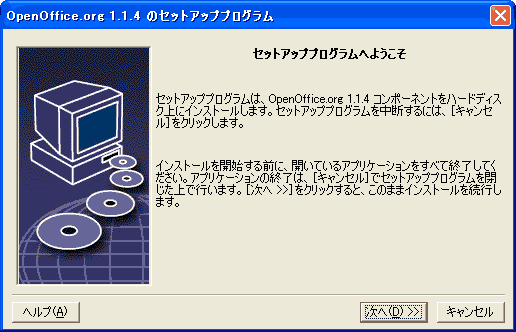
3-3.重要な情報の表示
Button
重要な情報が表示されています。可能な限り、内容をよく読んで、次へボタンを押します。
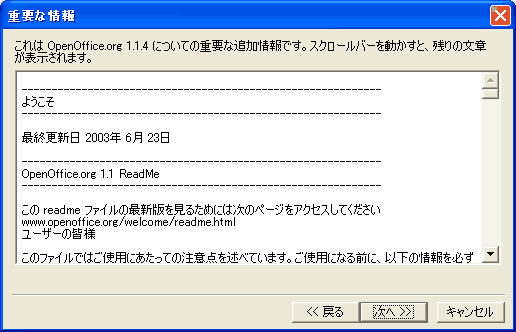
3-4.使用承諾書に同意
Button
プログラムの使用承諾書/ライセンス契約書に同意を求められます。不具合が起きても責任をとらない等書いてあります。気になる方は読んでおきましょう。使用承諾書に同意できれば 同意するにチェックして、次へボタンを押して、次へ進みます。
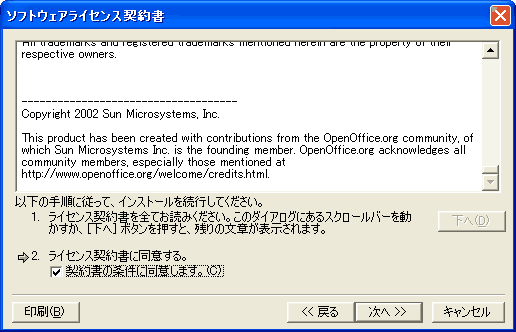
3-5.ユーザー登録
Button
省略してもかまいません。
次へボタンを押します。
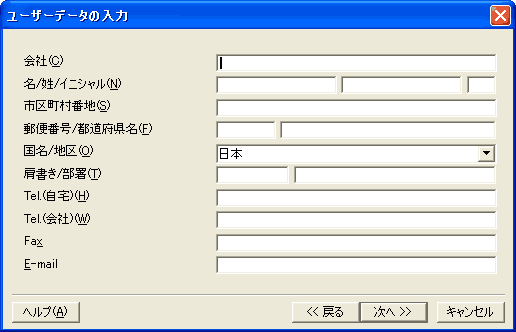
3-6.インストール項目の決定
Button
インストールする項目を決定します。 標準インストールのまま 次へボタンを押して、次へ進みます。
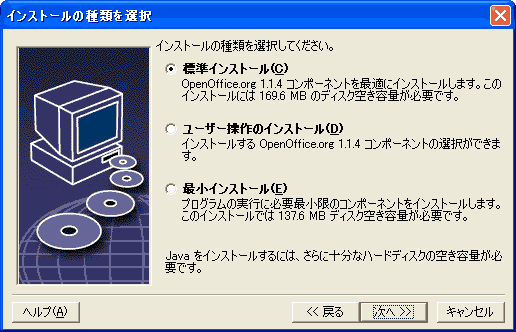
3-7.インストール先選択
プログラムのインストール先を決定します。通常[デフォルト]のインストール先はC:\Program Files\OpenOffice.org{バージョン}です。(変更したい場合は検索ボタンを押してインストール先を選択します。)次へボタンを押して、次へ進みます。
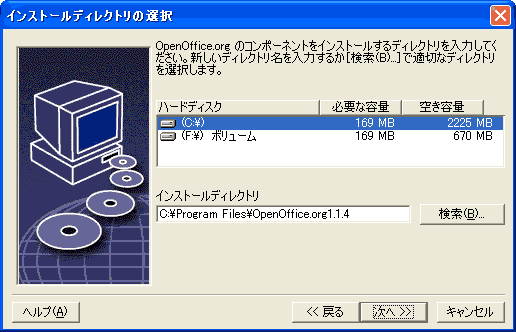
3-8.フォルダーの作成を確認
Button
インストール先に新しくフォルダーを作成してもいいかの確認ダイアログです。はいボタンを押し作成を許可して次へ進みます。

3-9.インストール開始の確認
Button
インストールの開始を確認する画面です。ここでインストールボタンを押すとファイルのコピー等、インストールが開始されます。
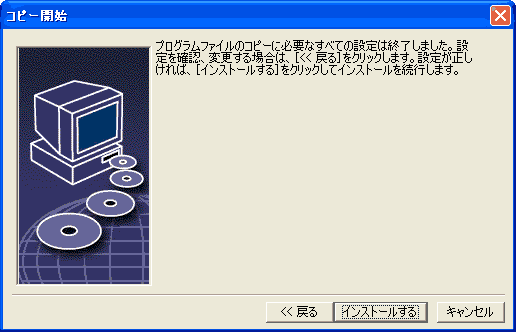
3-10.ファイルの関連付けを行います。
Button
MSオフィスをお持ちの方、Excel ViewerやWordViewerをインストール済みの方は、
チェックを外した方がいいです。そうでない場合、すべて、チェックします。

3-11.Javaのセットアップ
Button
インストールしたJavaを選択します。(複数ある場合、Java開発キット一番上のでかまいません。)
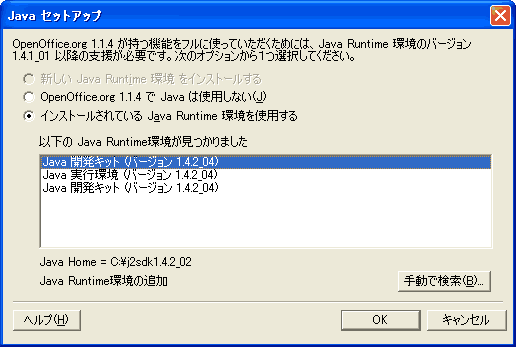
注意
後から、Javaをインストールする場合は、Javaのインストール後
C:\Program Files\OpenOffice.org{バージョン}\program\\jvmsetup.exeを実行して設定します。
3-12.ファイルのコピー
Button
ファイルのコピーが開始されます。時間がかかる場合があります。コピーが終了するまで待ちます。コピー中にはセットアップの終了をしないでください。
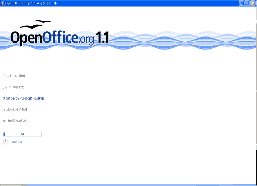
3-13.セットアップを終了
Button
インストールの完了です。完了ボタンを押して、セットアッププログラムを終了します。

アプリケーションの実行
ファイルから実行
Double Click
メニューより すべてのプログラム/OpenOffice.org/中の項目を選びます。
注意
初めて実行時、ユーザー情報登録のダイアログがでます。
これは、とりあえず、後で登録するをチェックしておきましょう。

アンインストール(削除)の方法
プログラムが必要なくなった場合、以下の方法でアンインストールすることができます
コントロールパネルよりアンインストールする

コントロールパネルから'プログラムの追加と排除'を起動し、OpenOffice.orgを選択して'変更と削除'ボタンを押します。後は起動したアンインストーラーに従ってアンインストールします。
使い方
サイト
Android情報サイト
|
Youtube サイト
| Java サイト
| Google 活用サイト
| Google 情報サイト
| 無料ソフト活用 サイト
|写真活用のPicasa2 サイト
|新サイト
Blog
Android ブログ
Copyright (c)2004 - 2012 Aki. All rights reserved.